Cet article explique comment formater des caractères en exposant dans Microsoft Word. L’exposant vous permet de saisir des caractères qui apparaissent légèrement au-dessus de la ligne de texte en cours. Il est utilisé pour afficher les exposants dans les expressions mathématiques, les citations en note de bas de page et les températures.
Comment mettre en exposant dans Word
La mise en forme du texte en exposant est plus rapide que l’utilisation du raccourci clavier pour un symbole de degré.
Ouvrez le document dans lequel vous souhaitez ajouter du texte en exposant ou créez un nouveau document.
Tapez votre texte comme vous le feriez normalement, sans appliquer de formatage spécial. Par exemple, pour représenter une formule qui commence par la lettre x au carré, tapez x2.
Sélectionnez le texte que vous souhaitez voir apparaître en exposant, afin qu'il soit mis en évidence. Dans cet exemple, sélectionnez le chiffre 2.
Sous Windows et Mac, allez dans l'onglet Accueil et sélectionnez le bouton Superscript, situé dans la section Police de la barre d'outils Word et représenté par la lettre x et le chiffre 2 en relief.
Vous pouvez utiliser un raccourci clavier au lieu de sélectionner le bouton Superscript. Sous Windows, appuyez sur Ctrl+Shift++ (le signe Plus). Sous macOS, appuyez sur Cmd+Shift++ (le signe Plus).
Les caractères que vous avez sélectionnés apparaissent au format superscript, comme x2.Répétez ces étapes à tout moment pour inverser cette mise en forme.

Comment mettre en exposant dans Word Online
Dans Word Online, le processus est légèrement différent et utilise un autre menu dans l’en-tête. Voici comment procéder.
Tapez votre texte comme vous le feriez normalement, sans appliquer de formatage spécial. Par exemple, pour représenter une formule qui commence par la lettre x au carré, tapez x2.
Sélectionnez le texte que vous souhaitez voir apparaître en exposant, afin qu'il soit mis en évidence. Dans cet exemple, sélectionnez le chiffre 2.
Sélectionnez le bouton Autres options de police, qui ressemble à trois points.
Cliquez sur Superscript.
Les caractères sélectionnés apparaissent en exposant, par exemple x2. 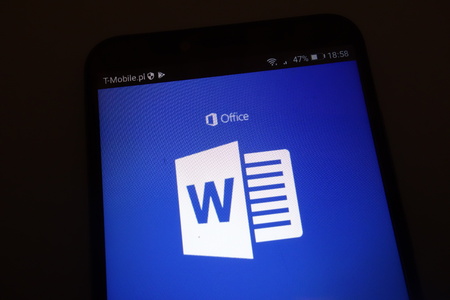
TOP